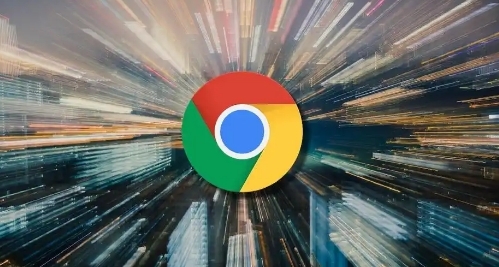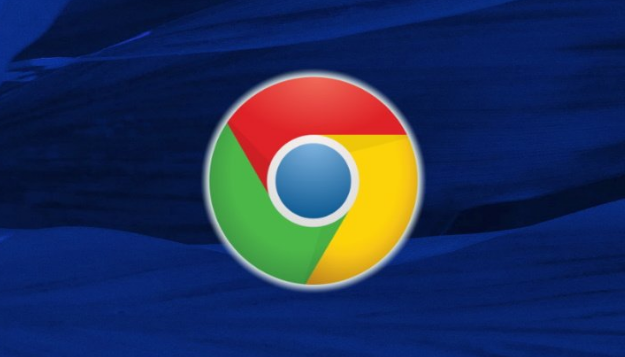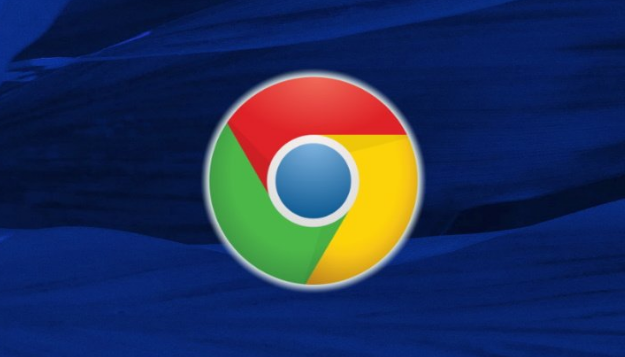一、检查与修复系统文件
1. 运行系统检查工具:按`Win+R`键打开运行窗口,输入`cmd`并回车,在命令提示符中输入`sfc /scannow`,系统将自动扫描并修复损坏的系统文件。此过程可能需要几分钟到十几分钟不等,请耐心等待完成。
2. 检查磁盘错误:同样在命令提示符中输入`chkdsk /f /r [盘符]`(例如`chkdsk /f /r C:`),其中`/f`参数用于修复磁盘错误,`/r`参数用于恢复坏扇区上的文件。系统会提示在下次重启时进行检查,确认后重启电脑,让系统在启动过程中自动完成磁盘检查和修复操作。
二、重新下载与安装
1. 删除原有安装文件:找到之前下载的Chrome浏览器安装文件,右键点击并选择“删除”,确保彻底清除可能存在问题的安装包。
2. 重新下载安装包:访问谷歌浏览器的官方网站(https://www.google.com/chrome/),点击页面中的“下载Chrome”按钮,选择与操作系统相匹配的版本进行下载。在下载过程中,要确保网络连接稳定,避免因网络中断或不稳定导致文件下载不完整或损坏。若下载速度过慢或不稳定,可尝试更换网络环境或暂停其他占用网络的程序。
3. 以管理员身份运行安装程序:找到新下载的安装文件,右键点击并选择“以管理员身份运行”。在弹出的用户账户控制(UAC)提示中点击“是”,以确保安装程序具有足够的权限来写入系统目录和进行相关操作。
三、检查与调整系统设置
1. 清理浏览器缓存:打开Chrome浏览器,点击右上角的菜单图标(三个点),选择“设置”,在“高级”选项中找到“隐私设置和安全性”部分,点击“清除浏览数据”。在弹出的窗口中,选择清除“缓存的图片和文件”以及“Cookie及其他网站数据”,然后点击“清除数据”按钮。这样可以删除浏览器中可能影响安装的缓存文件和临时数据。
2. 关闭杀毒软件和防火墙:有时杀毒软件或防火墙可能会误将下载的安装文件识别为威胁,从而阻止其运行或导致文件损坏。可以尝试暂时关闭杀毒软件和防火墙,然后再次运行安装程序。如果文件能够正常安装,可将Chrome安装程序添加到杀毒软件和防火墙的白名单中,以便日后正常使用。
3. 检查存储空间:确保安装Chrome浏览器的目标磁盘分区有足够的可用空间。可以打开“此电脑”,右键点击目标磁盘分区,选择“属性”,查看可用空间大小。若空间不足,可删除不必要的文件或程序,释放存储空间后再进行安装。
四、其他可能的解决方法
1. 更换下载路径:如果下载路径所在的磁盘存在故障或空间不足,可能会导致文件下载不完整或损坏。可尝试将安装文件保存到其他磁盘空间充足且正常的分区中,然后重新下载和安装。
2. 检查硬件问题:虽然文件系统损坏通常与软件相关,但也有可能是硬盘等硬件出现故障导致的。可以使用硬盘检测工具(如CrystalDiskInfo)检查硬盘的健康状态,若发现硬盘存在严重问题,可能需要更换硬盘后再进行安装。